
¡Hola! En el artículo de esta semana te voy a hablar de algo que llevaba tiempo sin tocar y que tenía muchas ganas de volver a trabajar con ello, voy ha empezar a explicarte los comandos básicos en Linux I (clear, ls, cd, pwd).
Te preguntarás, ¿porque ahora? Pues bien, debido a una duda de un usuario sobre un artículo en el que explico cómo compartir una carpeta entre windows 7 y una máquina virtual de ubuntu, el usuario me pregunta, ¿cómo saber la ruta absoluta de una carpeta?
Le respondí de la mejor manera que pude, pero después he pensado que es complicado entender los comandos explicándolos textualmente, además creo que es importante para ti, tener al menos el conocimiento de los comandos más básicos utilizados en un sistema Linux (Ubuntu por ejemplo) si trabajas con este sistema operativo, ya que aún siguen siendo muy importantes en su manejo.
Al final del artículo te dejo un vídeo explicativo que espero que sea de tu utilidad.
¿Qué es un comando?
Para empezar bien, creo que es importante que te explique que un comando es una orden que el usuario manda al sistema, para que este realice una operación concreta.
En realidad, un comando es una aplicación que cuando tu la ejecutas, realiza un acto concreto, para el que está acostumbrado a utilizar windows, le resultará un poco extraño asociar aplicación a una letra, pero en linux esto es así y cuanto antes te acostumbres, mejor! ;-)
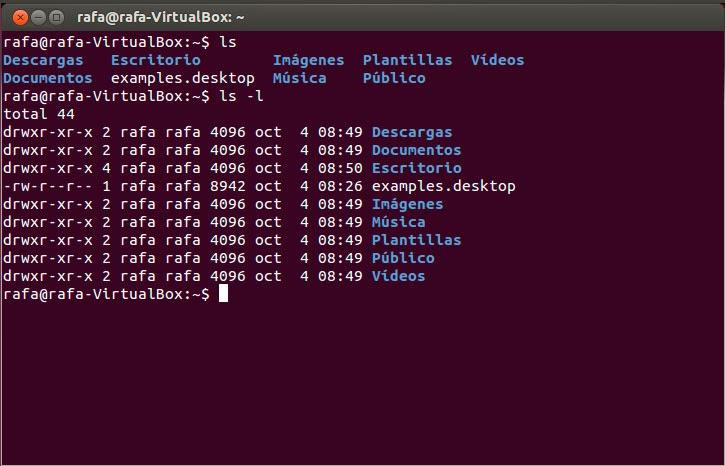
Rutas relativas y absolutas
Otro punto importante que tienes que saber, son el diferenciar entre una ruta absoluta y una relativa. En Linux, todo es un gran directorio (carpeta), todos los directorios cuelgan del directorio raíz representado por este símbolo / Cuando hablo de ruta absoluta, me refiero a la ruta desde el directorio raíz / hasta el directorio al que quiero hacer referencia, puede ser donde te encuentres en ese momento o con alguna carpeta que estés trabajando, en este caso, la ruta siempre comenzará desde la raíz /Cuando hablo de ruta relativa, me refiero a la ruta de un directorio o archivo desde el que te encuentres en ese momento y no tiene porque ser desde el directorio raíz (se que es un poco liante, pero en el vídeo te lo intentaré explicar mejor).Un último apunte importantísimo sobre Linux es que, este sistema operativo a diferencia de Windows, distingue entre mayúsculas y minúsculas, por lo que si un archivo o directorio está nombrado en mayúscula, cuando nos refiramos a él a través de la línea de comandos, deberemos de escribirlo exactamente igual, ya que si no, nos dará error.Descripción de los comandos clear, ls, cd y pwd
Voy a comenzar hablándote sobre estos cuatro comandos básicos, pero muy utilizados a diario en Linux, decir que casi todos los comandos tienen una serie de opciones que te pueden ayudar en un momento dado pero que al ser tantas, no las voy a enumerar todas aquí, aunque siempre podrás verlas escribiendo help (que significa ayuda en español) y a continuación el comando en cuestión, info o man también se utilizan para lo mismo, pero la info te la dan en inglés.
- El comando clear, tiene una función simple pero muy importante, esta es borrar la pantalla, por lo que cuando queramos limpiar de comandos la terminal, escribimos este comando y listo.
- El objetivo principal del comando ls es listar el contenido de un directorio, cuando hablo de listar me refiero a ver los archivos que este directorio contiene. Para ello deberemos de introducirnos dentro del directorio y una vez dentro, escribir ls o escribir ls y a continuación la ruta del directorio en cuestión. Una de las opciones más interesantes de este comando es -l , con esta opción podremos ver las especificaciones de los archivos en formato largo, la cuál nos mostrará el tipo de archivo que es (directorio, archivo regular o enlace simbólico), el nombre del usuario y del grupo propietario, los permisos que tienen el usuario, grupo y otros, la fecha y hora de creación del archivo, el número de enlaces duros del archivo, el tamaño en bloques y por supuesto el nombre.
- El comando cd se utiliza para cambiarse de directorio en la terminal, podemos hacerlo mediante una ruta absoluta, relativa o pasando de uno a otro, las opciones más importantes son:
- - cambia al último directorio en el que estuvimos
- .. cambia al directorio que está por encima del actual donde nos encontramos (directorio padre)
- ~ cambia al directorio personal del usuario (tecla altgr + 4)
- Con el comando pwd podemos averiguar la ruta absoluta de un directorio, para ello deberemos de encontrarnos dentro de él.

